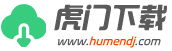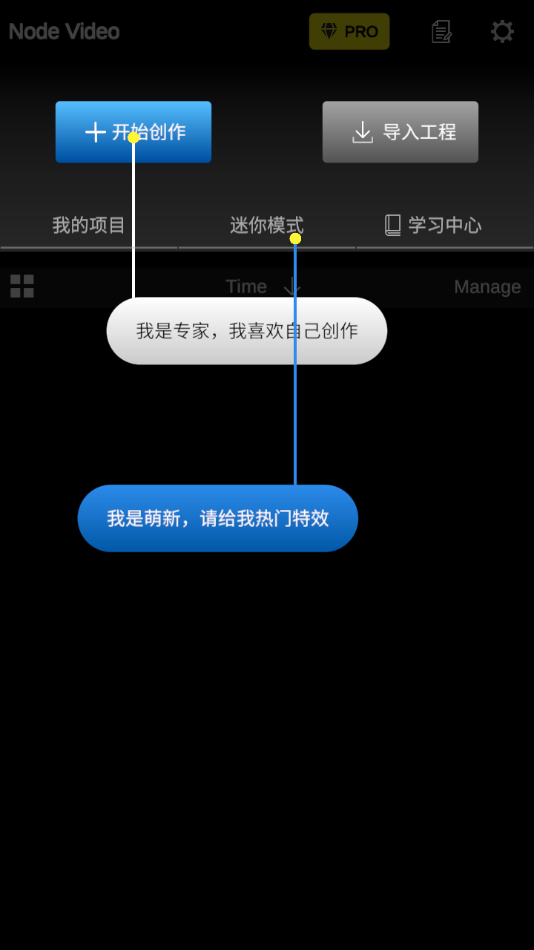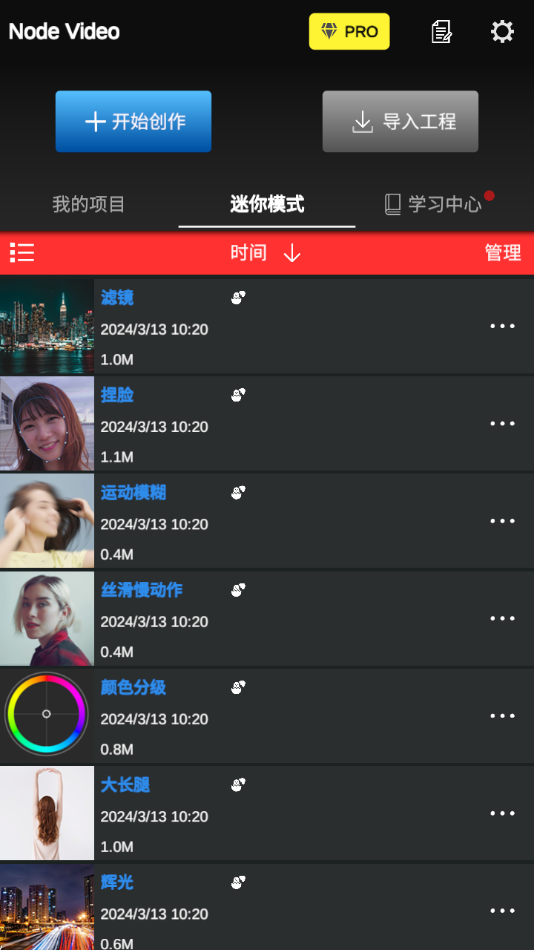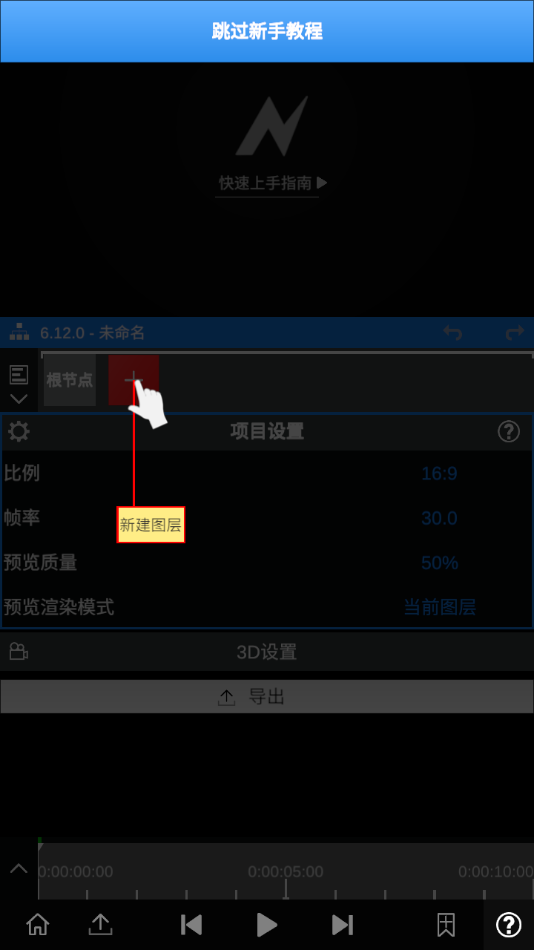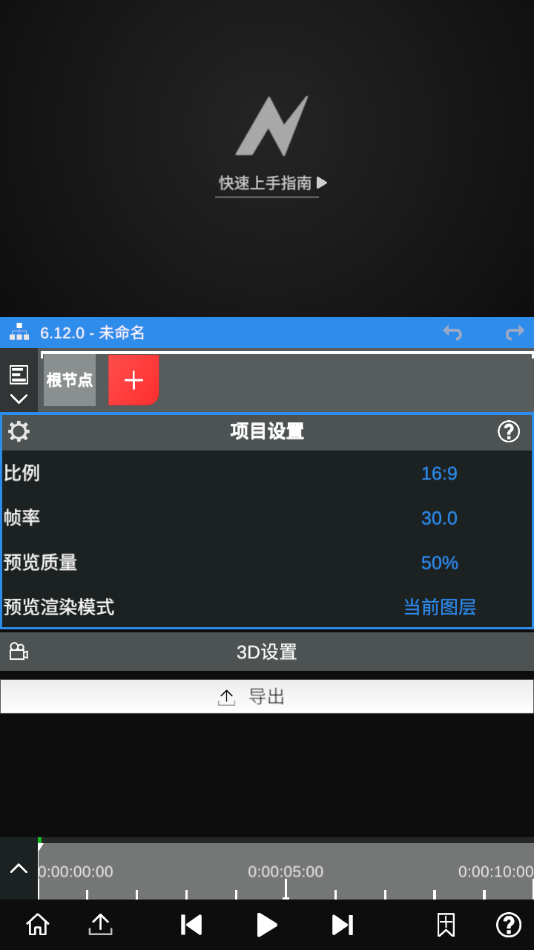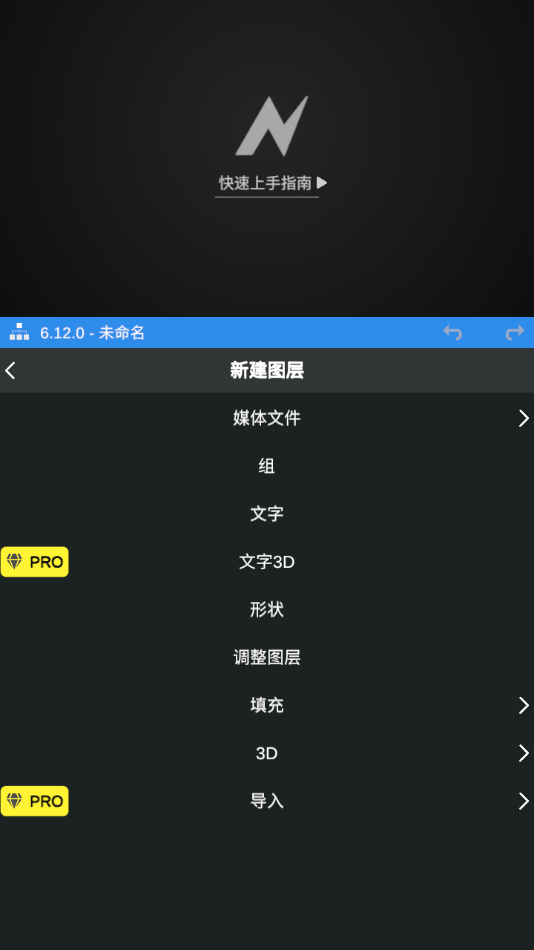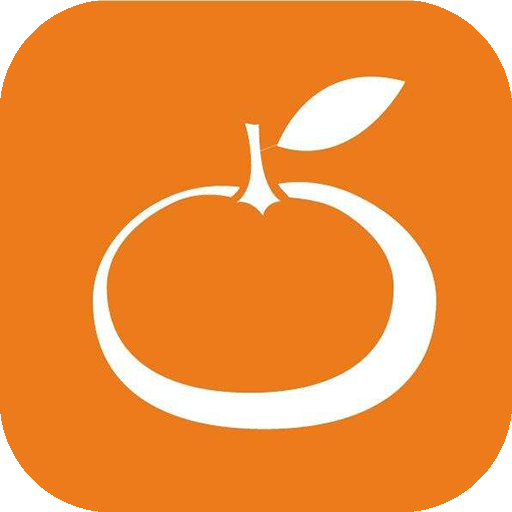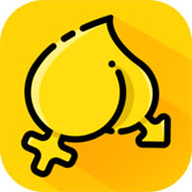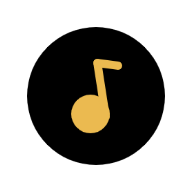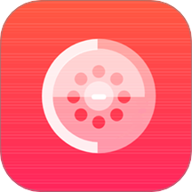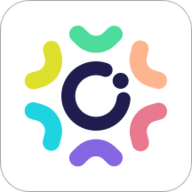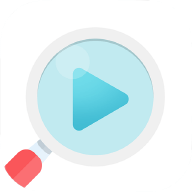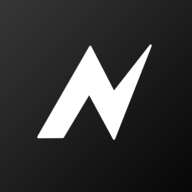 安卓版下载
安卓版下载
大小:129.4M
下载:0次
手机扫码免费下载
#NodeVideo安卓最新版截图
#NodeVideo安卓最新版简介
NodeVideo官方下载最新版本,一键功能超强大的收集视频编辑工具,高级调色,编辑轻松,更好便捷手机内视频,让视频剪辑更轻松。软件具备光流补帧、特效添加等功能,轻松编辑优质视频。
NodeVideo官方app介绍
手机最强视频编辑App【NodeVideo】正式登陆酷安。官方版本请大家以这里为准,其它地方下载的apk无法保证安全性与最新的功能。
NodeVideo已经远远超过任何一款视频编辑app,所有电脑端的功能你基本都可以在这里找到。而这一切才刚开始,一起加入我们,你的创造力可以改变未来!
NodeVideo官方app功能
-Saber特效
-运动跟踪
-光流补帧
-专业调色
-自由曲线编辑
-钢笔工具
-木偶工具
NodeVideo怎么补帧?NodeVideo补帧教程
1、导入视频后,点击图层菜单,选择补帧-->光流
- 如果对质量没有特别高的需求,推荐使用默认的快速模式
-高级模式下会获得非常高的质量,但是会消耗额外的时间
2、点击勾号返回
3、点击左边按钮展开时间线
4、把伸缩参数调整为5,这样视频就会放慢5倍
-注意此时播放是没有任何补帧效果的,需要导出后才可以
-可以继续在时间线上做一些剪裁,去掉不需要的部分
5、点击根节点返回顶层时间线
-注意因为剪裁后时间线前面的一段变为空白了,播放什么都没有
-此时我们需要把视频的时间线往前拉,填补完空白部分,这样时间线上就只剩剪裁的部分了
-导出的视频很模糊,请调整比例以适配视频分辨率
6、可以将帧率设置为60,点击导出
7、分辨率设置为1080P,点击绿色三角形即可开始导出
NodeVideo官方app优势
-无水印
-无广告
-每周更新进化中
-无需连接互联网
-90%功能都免费
-不会收集你的任何个人信息
NodeVideo官方app用户须知
1,需要安卓操作系统9.0以上,64位CPU,建议系统运存6GB以上。
2,一些高级功能比如“光流补帧”与某些机型可能并不兼容。
3,NodeVideo主要功能是“合成”,而非“剪辑”。如果您只是想做一些简单的视频剪辑,使用其它app会更方便。
4,如果您不熟悉PC端视频编辑软件(例如PR,AE),可能会感觉难于上手。我们会努力更新基础教程,请保持关注。
NodeVideo教程
#导入素材
启动App后,点击红色“+”号创建图层并导入素材。除了视频,图像等媒体外,还可以添加形状,填充等图层。
#添加属性
添加完素材后,可以看到上图所示的界面。
每个图层都默认带有变换属性。
拖拽UI区域可以改变它的位置。
点击变换可以更改它的打开状态,关闭后UI将不再显示。
每个属性窗口中都包含各项参数。
拖拽参数数字可以调整数值。
点击参数数字可以进入编辑模式直接输入数值。
点击参数名字可以打开关键帧栏,此时改变数值会自动打上关键帧。
点击“+”号可以添加属性(特效,遮罩,变速等)。
拖拽预览时间线可以预览素材。
点击帮助可以查看App内的帮助文档。
#编辑时间线
继续添加一段视频素材,然后点击根节点,此时我们可以编辑时间线。
点击左边图标打开时间线编辑器。
拖拽项目可以改变它的时间位置。
将预览游标移动到需要剪辑的位置,点击剪刀图标可以剪辑视频。
更改伸缩数值可以降低或者提高视频速度。
#导出
点击左下角的“导出”图标进入导出界面。
点击“三角形”图标开始导出,等待完成即可。
#如何删除图层
#如何改变图层顺序
#如何删除视频音乐